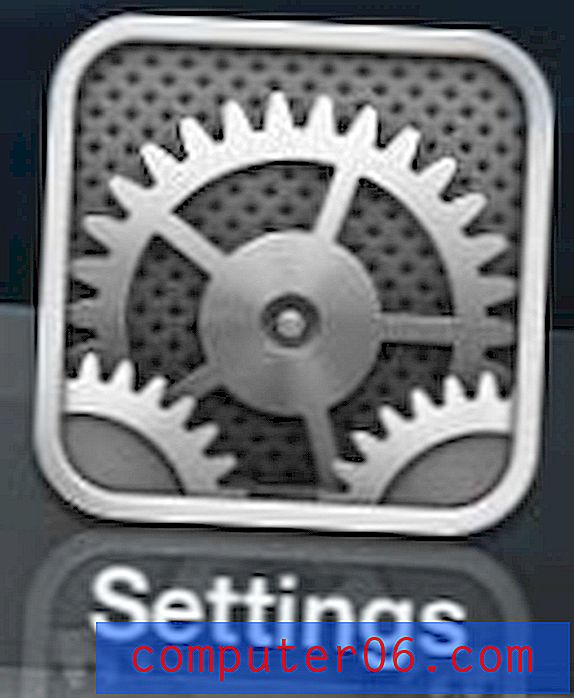Slik endrer du standardvisningen i Excel 2013
Microsoft Excel 2013 har en rekke forskjellige mulige bruksområder, og det er ikke uvanlig at en person drar nytte av mange av disse bruksområdene. I visse situasjoner er forskjellige syn på et regneark mer nyttige enn andre. Hvis du oppdager at du foretrekker en annen visning i Excel enn det gjeldende standardalternativet, kan du følge trinnene som er skissert nedenfor for å angi en annen standardvisning i Excel 2013.
Amazon-gavekort er perfekte for online shoppere i livet ditt, og de kan kjøpes i en rekke kirkesamfunn. Du kan til og med lage et videokortkort. Lær mer om de forskjellige typene gavekort fra Amazon her.
Bruk en annen standardvisning i Excel 2013
Legg merke til at å gjøre denne justeringen vil tvinge Excel til å åpne i denne visningen når som helst du starter programmet. Hvis du bare vil kunne endre visningen i Excel av og til, vil du bli bedre tjent med å klikke på Vis- fanen øverst i vinduet og deretter velge den foretrukne visningen.
Trinn 1: Åpne Microsoft Excel 2013, og velg deretter arbeidsboken din.
Trinn 2: Klikk på Fil- fanen øverst i vinduet.

Trinn 3: Klikk på Alternativer nederst i kolonnen på venstre side av vinduet.
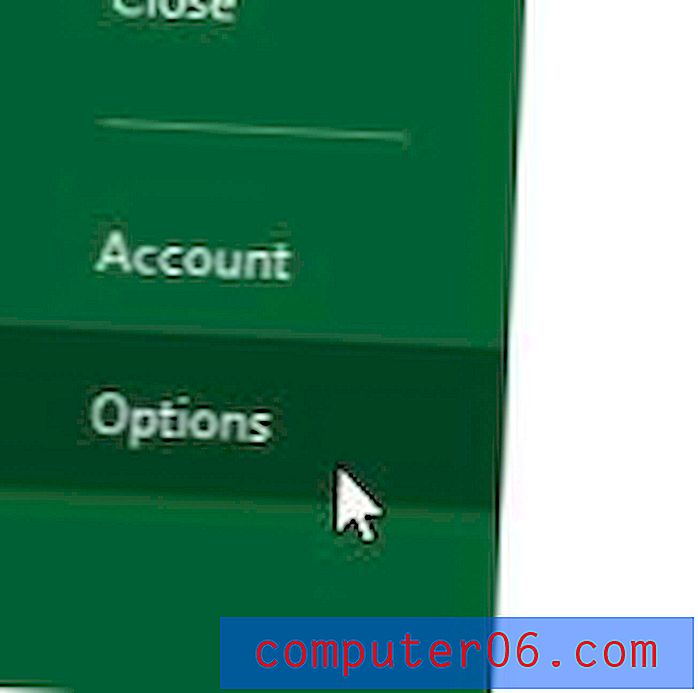
Trinn 4: Klikk på alternativet Generelt på venstre side av vinduet Excel-alternativer .
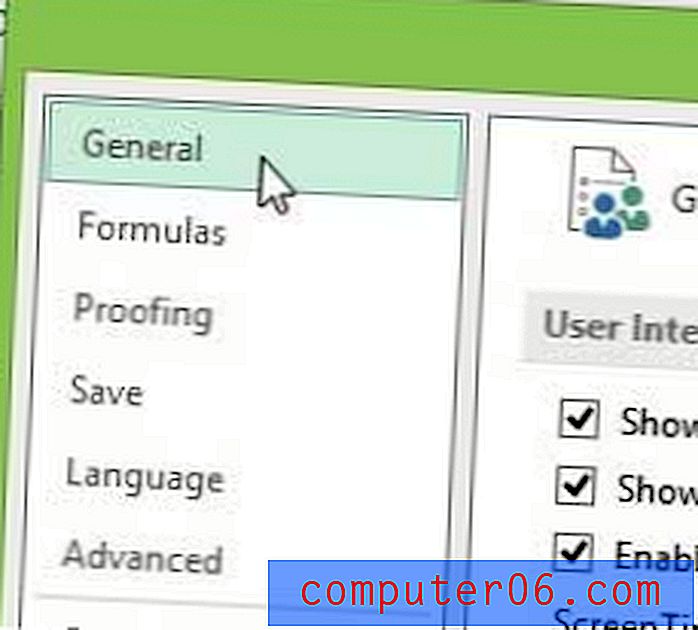
Trinn 5: Klikk på rullegardinmenyen til høyre for standardvisning for nye ark, og velg deretter visningen du vil bruke når du oppretter et nytt regneark.
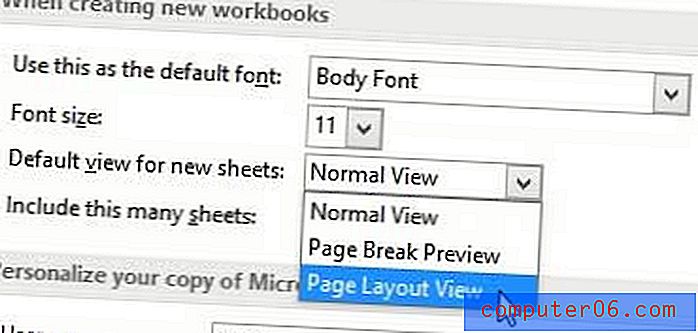
Trinn 5: Klikk på OK- knappen nederst i vinduet.
Hvis kopien av Excel 2013 lagres på SkyDrive som standard, kan du justere denne innstillingen. Lær hvordan du lagrer på datamaskinen din som standard i Excel 2013.